WordPress es bastante flexible y versátil cuando se trata de estructura de enlaces permanentes, porque de forma predeterminada incluye varias estructuras de las cuales puedes elegir la más conveniente para tu sitio web. Además de esto, WordPress te ofrece la posibilidad de crear enlaces permanentes personalizados impecables, y es lo que veremos el día de hoy.
Enlaces Permanentes de WordPress
El término enlaces permanentes, o Permalinks, si es la primera vez que lo escuchas, es utilizado para referirse al enlace de protocolo http que crea WordPress de cada entrada, página, entrada personalizada (Custom Post) y medios como imágenes y archivos.
Hay varios tipos de enlaces permanentes que soporta WordPress de forma automática, que se basan en fecha, nombre de entrada, archivo o identificador ID de entrada.
Cada usuario elige la forma más conveniente para establecer el enlace del contenido del sitio web, según el tipo o tema de cada página, y también para optimizar los enlaces de WordPress, y mejorar el posicionamiento SEO en los resultados de los motores de búsqueda.
A continuación veremos este tema más a fondo, para enseñarte los posibles métodos de cómo crear un estructura de enlaces permanentes personalizados en WordPress.
Crear Enlaces Permanentes Personalizados
Los formatos de enlaces permanentes que vienen con WordPress están optimizados para sacar lo mejor de WordPress, particularmente en lo que concierne la legibilidad y la humanización de los enlaces, como también para obtener buenos resultados en los motores de búsqueda.
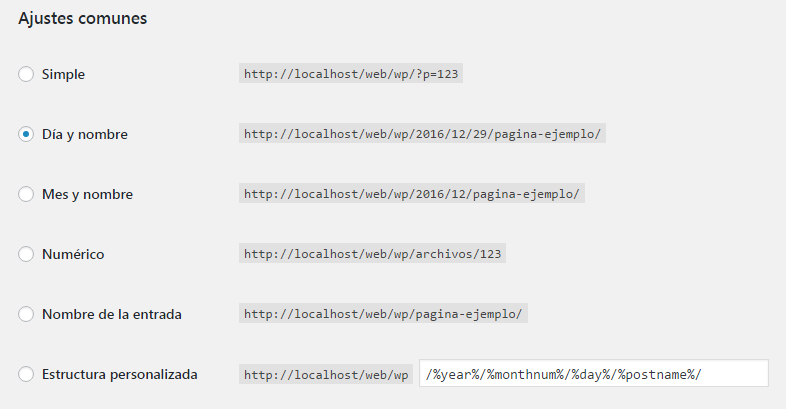
Como apreciamos en la imagen, ahí están presentes todas las opciones posibles, además del campo personalizado que podemos usar para crear enlaces permanentes personalizados.
En un artículo anterior, hemos hablado más sobre cómo cambiar la estructura de enlaces permanentes predeterminados de WordPress.
Hay que mencionar que, veremos tres métodos distintos que nos sirven para hacer esta tarea, según en escenario, la situación o la necesidad de cada usuario.
Personalizar un Enlace Permanente
A veces lo único que quieres es cambiar el enlace permanente de una sola entrada o página en particular, y no modificar nada del resto del contenido de tu sitio web. En este caso la solución es bastante fácil.
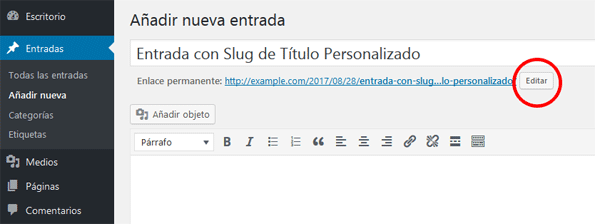
Lo que haremos es dirigirse a la entrada cuyo enlace permanente queremos modificar o personalizar, la abrimos en el editor de texto predefinido de WordPress, y en la parte inferior al campo de texto de título, hacemos clic en Editar, un botón que aparece al lado del enlace.
Aparecerá un campo con el texto del slug de la entrada. En dicho campo puedes escribir el título que te guste, claro está, teniendo en cuenta las buenas prácticas, para no acceder una longitud razonable.
Por ejemplo, si acabas de escribir un artículo sobre «Cómo Arreglar la Mesa del Comedor», un posible slug puede ser :
http://www.example.com/arreglar-mesa-de-comedor
Este slug del enlace puede variar, dependiendo de la estructura del enlace permanente que has configurado. Una vez terminada la edición, das clic en Aceptar, en el mismo lugar, para guardar los cambios y crear tu enlace permanente personalizado.
Este método es práctico cuando tanto para páginas o entradas de WordPress, a partir del editor predeterminado desde tu panel de administración.
Cambiar Enlace Permanente de Categoría y Etiqueta
Afortunadamente, muchas acciones en WordPress las podemos realizar solamente a partir de la administración. Una de las características que lo hace muy flexible, entre ellas, algo tan avanzado como editar el enlace de categoría o etiqueta, es bastante sencillo.
Simplemente te diriges a la sección Entradas » Categorías, ahí pasas el ratón encima de cualquier categoría, para que aparezcan algunos enlaces de personalización.
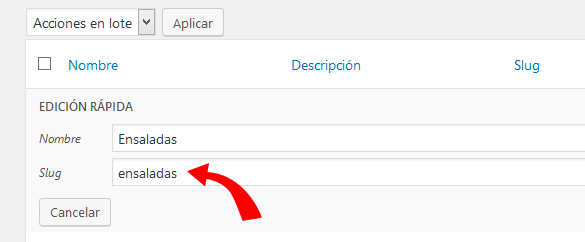
Das clic en Edición rápida, y modificas el contenido del campo slug al que más se ajuste a tu sitio web o tu contenido. ¿Terminaste? Un clic más en Actualizar categoría y ¡listo!
Casi prácticamente el mismo procedimiento lo haces con las etiquetas, para crear enlaces permanentes personalizados, ya que ambas son taxonomías predeterminadas de WordPress, incluso es aplicable para taxonomías personalizadas.
Crear Enlaces Permanentes Personalizados Completamente
Muy bien, aquí llegamos a una parte un poco más profunda, que es crear enlaces permanentes personalizados de forma completa en tu WordPress.
La operación es bastante sencilla, sobre todo con el uso de un Plugin que nos ayuda a realizarla sin tener que modificar nada en los códigos del sitio web, lo cual es fantástico.
Supongamos que tenemos un sitio web que habla de temas de cocina y comida, donde tienes un artículo que habla sobre un plato especial de pollo con limón, que tiene la estructura del enlace así :
http://example.com/2017/08/28/plato-pollo-con-limon/
El cual queremos cambiar a algo mucho más profesional, intuitivo y legible tanto para los humanos como para los motores de búsqueda :
http://example.com/platos-pollo/plato-pollo-con-limon/
En un caso ordinario, para realizar esta tarea de crear enlaces permanentes personalizados de esta entrada, se requiere cambiar la estructura predeterminada de todos los enlaces de tu WordPress.
Pero afortunadamente, con el Plugin Custom Permalinks disponible de forma gratuita en el repositorio oficial de WordPress, eso es posible. Primero descargarlo y activarlo. Si es tu primera vez usando Plugins, mira cómo instalar Plugins en WordPress de forma correcta.
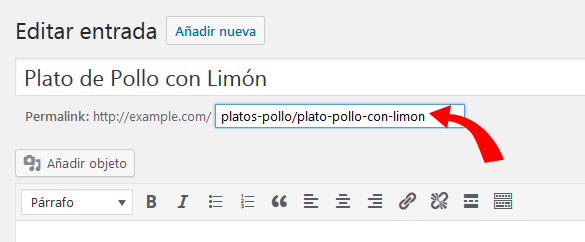
Una vez activado, te diriges a cualquier entrada o página en tu sitio web, entras al editor de página o entrada que quieres editar, das clic en el botón Editar enlace, como hicimos anteriormente, y ya puedes crear tu enlace permanente personalizado completamente.
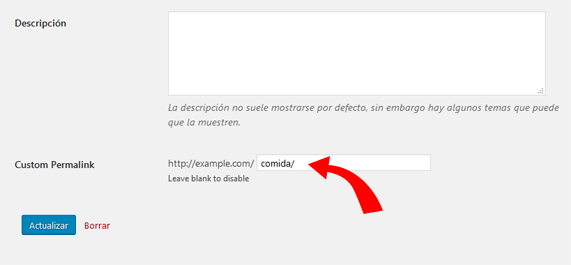
Esta característica está disponible también en las categorías y etiquetas. En un campo de texto que crea el Plugin, que lleva el título de Custom Permalinks, escribes el slug de la categoría en cuestión, guardas los cambios y ¡ya está!
Redireccionar Enlaces Permanentes Personalizados
Todo el contenido que publicas en WordPress tiene un enlace permanente, o sea que es un link pensado para que sea la referencia permanente de un determinado artículo, página o imagen.
Por lo tanto, hay que tener cuidado cuando cambias los enlaces permanentes de las entradas o página publicadas anteriormente, ya que cualquier visitante que intente ingresar desde Google por ejemplo, a tu antiguo enlace, obtendrá un mensaje de error 404 generalmente.
Por eso, hay que configurar tu sitio web para que haga un redireccionamiento pertinente de los enlaces que has modificado, para no dar una mala reputación de tu sitio web entre los usuarios.
Puede que te interese también saber cómo modificar la estructura de enlaces permanentes en WordPress en el archivo functions.php si eres aficionado del código.
Esto es todo, esperamos que te haya servido este artículo para crear tus propios enlaces permanentes personalizados. Si tienes alguna duda, usa el formulario de comentario.
Te invitamos a seguir nuestra página en Twitter y Facebook para obtener contenido reciente y fresco sobre optimización y seguridad de WordPress.





4 comentarios en «Cómo Crear Enlaces Permanentes Personalizados en WordPress»
Hola,
¿Como puedo personalizar la URL para cada sección de mi web de manera dinámica en WP?
¡LAS TENGO ASI!
(servicios) -> http://www.dominio.com/fotografia
(portafolio) -> http://www.dominio.com/proyectos/sesion-fotos-1
(blog) -> http://www.dominio.com/mejores-poses-sesion-playa
¡LAS QUIERO ASI!
http://www.dominio.com/servicios/fotografia/boda
http://www.dominio.com/portafolio/fotografia/sesion-fotos-1
http://www.dominio.com/blog/fotografia/mejores-poses-sesion-playa
En el blog es sencillo. Solo debo configurar los permalinks personalizados con %category%/%postname%, pero con las otras secciones no encuentro la manera de llevarlo a cabo, ya que son páginas, no post. ¿Alguna idea
Hola Brandy
Esto depende de la naturaleza de lo que llamas «secciones«. Como son páginas, la mejor forma para hacerlo es crear una página padre, y guardas las demás páginas debajo de ella, en el módulo de Atributos de página en el editor de las páginas, que aparece en la parte derecha.
¿Conoces otras forma diferente a crear una página padre o hacer uso del recurso «superior»? para añadir url alternativa
Hola Fransisco!
No me ha quedado claro tu pregunta, podrías por favor explicar algún ejemplo de uso para poderte ayudar.